电脑默认的鼠标箭头,是白色的,有些用户,想改变一下鼠标箭头的颜色,但是不知道在哪里改,这篇文章给大家带来的Win11 换鼠标箭头皮肤方法教程
Win11鼠标箭头颜色如何更改?用户们可以直接的打开设置界面下的辅助功能设置,然后选择鼠标指针和触摸选项来进行操作就可以了。下面就让本站来为用户们来仔细的介绍一下win11鼠标箭头颜色怎么换方法吧。
win11鼠标箭头颜色怎么换方法
方法一
1、首先我们按下Windows+I键打开设置界面。
2、然后,在设置界面之中点击左侧面板中的辅助功能设置选项。
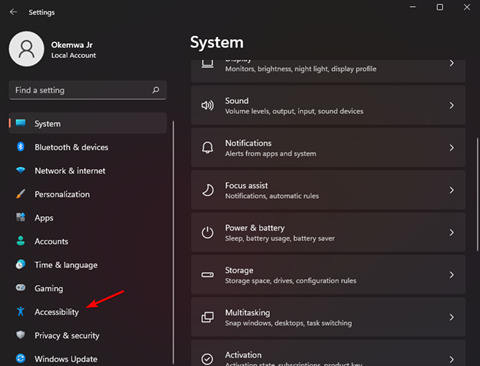
3、这时我们再选择视觉部分下的鼠标指针和触摸选项。

4、最后,我们从鼠标指针样式选项中,点击黑色光标样式,您的光标将变为黑色。

方法二
1、在开始菜单之中单击搜索图标并键入鼠标设置,然后按回车。

2、在相关设置之中选择其他鼠标设置选项。

3、这时再切换到指针选项卡中的鼠标属性卡。

4、现在,单击Scheme下拉菜单并选择其中的Windows Black(系统方案)选项。
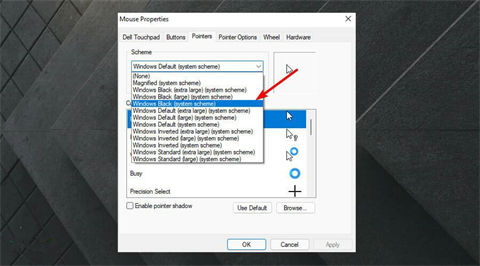
5、最后点击Apply,接下来再选择OK以保存更改就可以啦。

以上就是Win11鼠标箭头颜色如何更改 win11鼠标箭头颜色更改方法的详细内容,更多请关注0133技术站其它相关文章!








